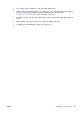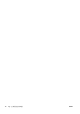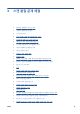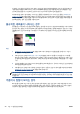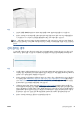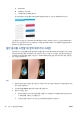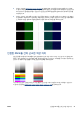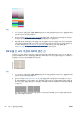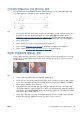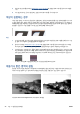HP Designjet T2500 eMFP-Image Quality Troubleshooting Guide
작업
1. 다시 스캔하기 전에 콘텐츠 종류를 이미지로 설정하거나, 배경 정리를 0 으로 낮추거나, 원본을 90 도 회
전하여 스캔 또는 복사를 반복합니다.
2. 문제가 지속되면
39페이지의 스캐너 유지보수에 설명된 대로 스캐너를 청소하고 보정합니다. 오류 없
이 보정이 끝나면 계속해 모듈 A~E 에서 진단 플롯 패턴 9 를 다시 분석합니다.
3. 패턴 9 를 분석한 후에도 중성 색과 선명한 색의 막대 왼쪽과 오른쪽 간에 일부 색상 차이가 보이면 HP
지원센터에 "인접한 CIS 모듈 간의 근소한 색상 차이"를 보고하십시오. 그렇지 않고 선명한 색에서만 색
상 차이가 보이면
26페이지의 어둡거나 밝은 영역의 잘림을 참조하십시오. 또한 필요한 경우
22페이지의 일반 용지를 스캔할 때 영역 채우기의 그레인도 참조하십시오.
CIS 모듈 간 교차 지점에 세로의 밝은 선
이 문제는 약간 밝은 색으로 구성된 크고 균일한 영역 채우기를 스캔할 때 발생할 수 있습니다. 이 예에서와
같이 두 CIS 모듈 사이의 교차 지점에 밝은 세로 띠(약 0.5cm 너비)가 나타나는 경우도 있습니다. 이 예에서 스
캔 방향을 나타내는 검은색 화살표를 주목하십시오.
작업
1. 다시 스캔하기 전에 콘텐츠 종류를 이미지로 설정하거나, 배경 정리를 0 으로 낮추거나, 원본을 90 도 회
전하여 스캔 또는 복사를 반복합니다.
2. 문제가 지속되면
39페이지의 스캐너 유지보수에 설명된 대로 스캐너를 청소하고 보정합니다. 그런 다
음 계속해 CIS 모듈 간 교차 지점에서 진단 플롯 패턴 2 를 분석합니다. 아래의 예에서 왼쪽은 양호한 결
과이고 오른쪽은 잘못된 결과입니다. 후자에는 두 CIS 모듈 사이의 교차점에 0.5cm 너비의 밝은 세로줄
이 있습니다.
오른쪽과 같은 결과가 보이면 HP 지원 센터에 "스캐너 보정 후 CIS 모듈 간 교차 지점의 영역 채우기에
밝은 세로 띠"를 보고하십시오.
24 3 장 스캔 품질 문제 해결
KOWW